Помещение внутристрочной графики
Размещение графических элементов непосредственно внутри текстового контента является мощным инструментом для оформления и визуализации информации при создании публикаций в Adobe InDesign CS2. Этот процесс, известный как "помещение внутристрочной графики", позволяет органично интегрировать изображения и текст, что значительно повышает наглядность и информативность материала.
В данном подробном руководстве мы рассмотрим все необходимые шаги для успешной вставки и форматирования графики внутри строк текста. Начнем с того, что не снимая выделения с многоугольной звезды, выберем в меню команду Edit → Cut (Правка → Вырезать). Это действие удалит звезду и поместит ее в буфер обмена компьютера.
Далее выберем инструмент Type (Ввод) (

Для проверки расположения графики отобразим сетку документа, выбрав в меню команду View → Show Document Grid (Вид → Показать сетку документа). В зависимости от местоположения точки вставки, изображение может располагаться на уровне символов текста, а может находиться немного выше. Это вполне нормально, так как внутристрочная графика по своему поведению похожа на любой другой текстовый символ.
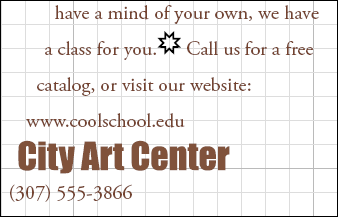
Чтобы скорректировать положение графики, можно сместить значение базовой линии (baseline alignment) для звезды и добавить вокруг нее дополнительное пространство. Для этого используем инструмент Type (Ввод), установим точку ввода прямо перед звездой и нажмем клавишу пробела, чтобы при необходимости добавить отступы до или после фигуры.
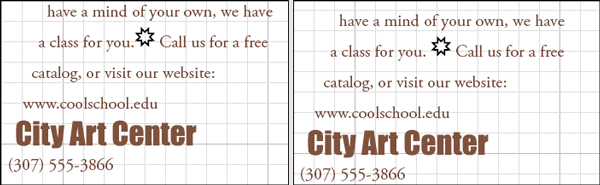
Далее, по-прежнему используя инструмент Type (Ввод) (
Примечание
Можно также изменить положение графики, выделив ее при помощи инструмента Selection (Выделение) и нажав кнопку со стрелкой вниз.
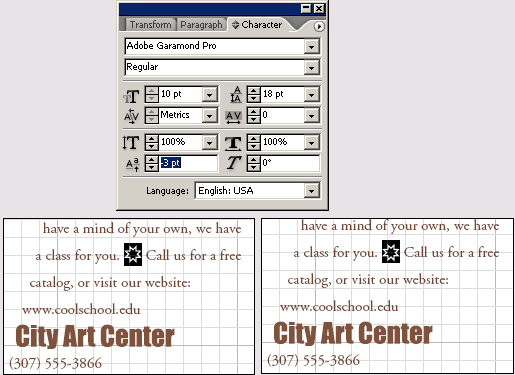
Перейдем к финальным штрихам. Переключимся на инструмент Selection (Выделение) (

Завершая работу, снимем выделение со всех объектов, уменьшим масштаб изображения, чтобы увидеть страницу целиком, и сохраним файл.
Таким образом, мы успешно поместили внутристрочную графику в текст, настроили ее положение и оформление, применив различные инструменты и функции Adobe InDesign CS2. Этот навык является важным элементом эффективной вёрстки и создания визуально привлекательных публикаций.
Поместить внутристрочную графику - значит придать тексту дополнительную выразительность и наглядность. Грамотное использование этой техники позволяет гармонично интегрировать изображения в содержание, акцентируя внимание читателя на ключевых деталях. Кроме того, внутристрочная графика открывает широкие возможности для творческого оформления текстового контента, делая его более динамичным и запоминающимся.
Важно отметить, что при работе с внутристрочной графикой необходимо соблюдать ряд рекомендаций. Во-первых, следует обращать внимание на размер и пропорции изображений, чтобы они не нарушали целостность текста и читабельность. Во-вторых, графические элементы должны гармонично сочетаться со стилистикой и дизайном всего документа. И, наконец, необходимо тщательно настраивать положение и выравнивание графики, чтобы она была четко интегрирована в строки текста.
Овладев техникой помещения внутристрочной графики, вы сможете значительно повысить выразительность и информативность ваших публикаций, сделав их более яркими, запоминающимися и привлекательными для читателей. Это один из ключевых навыков, которые необходимо развивать дизайнерам и верстальщикам, работающим с Adobe InDesign CS2.